Πώς να Stream βίντεο λάμψης στο iPhone σας με iOSFlashVideo
Ένα από τα πιο κοινά προβλήματα κατά την περιήγηση στο διαδίκτυο μέσω του iPhone σας είναι το πώς μπορείτε να κάνετε streaming βίντεο flash. Με την πάροδο του χρόνου, πολλοί προγραμματιστές εφαρμογών iPhone αρχίζουν να παρουσιάζουν τη δική τους έκδοση εφαρμογών που σας επιτρέπουν να παρακολουθείτε ταινίες και βίντεο κλιπ. Τώρα, υπάρχει ένας άλλος τρόπος παρακολούθησης ή ροής βίντεο flash: iOSFlashVideo .
Τι είναι το iOSFlashVideo;
Στην πραγματικότητα, δεν είναι μια εφαρμογή. Αντίθετα, είναι μια λύση που σας επιτρέπει να κάνετε stream βίντεο χωρίς να κάνετε λήψη των βίντεο που θέλετε να παρακολουθήσετε. Πάνω απ 'όλα, προσφέρεται δωρεάν. Όσο έχετε καλή σύνδεση στο διαδίκτυο, μπορείτε να παρακολουθήσετε βίντεο από τα υποστηριζόμενα sites.
Ποιες είναι οι υποστηριζόμενες τοποθεσίες;
Δυστυχώς, το YouTube δεν είναι ένα από αυτά. Παρ 'όλα αυτά, μπορείτε ακόμα να απολαύσετε την παρακολούθηση ταινιών flash και flash βίντεο κλιπ από άλλες περιοχές. Ακολουθεί η λίστα των υποστηριζόμενων ιστότοπων:
- Vimeo
- Blip.tv
- Διακοπή
- DailyMotion
- Flickr βίντεο
- MegaVideo
Σημαντική σημείωση : Όταν παρακολουθείτε ενσωματωμένα βίντεο, όπως αυτά που προσφέρονται στο MegaVideo, πρέπει να εγκαταστήσετε το OPlayer ή το OPlayer Lite .
Βήμα 1: Ξεκινήστε το "Safari" από το Springboard.
Βήμα 2: Τοποθετήστε το πρόγραμμα περιήγησής σας σε αυτόν τον ιστότοπο: http://www.iosflashvideo.fw.hu

Βήμα 3: Προσθέστε τον ιστότοπο στους σελιδοδείκτες σας. Κάντε κλικ στο κουμπί [+] κάτω από την οθόνη σας και, στη συνέχεια, πατήστε στο κουμπί " Προσθήκη σελιδοδείκτη ".


Βήμα 4: Αφού προσθέσετε τη διεύθυνση στους σελιδοδείκτες σας, κάντε κλικ στο κουμπί " Αποθήκευση " για να συνεχίσετε.

Βήμα 5: Τώρα πιέστε ξανά το κουμπί "Σελιδοδείκτες". Αυτή τη φορά θα μεταφερθείτε στη σελίδα σελιδοδεικτών σας. Αγγίξτε το κουμπί "Επεξεργασία" κάτω από την οθόνη σας.

Βήμα 6: Θα μεταφερθείτε σε μια σελίδα όπου πρέπει να επιλέξετε ένα σελιδοδείκτη για επεξεργασία. επιλέξτε iOSFlashVideo από τη λίστα.

Βήμα 7: Θα επεξεργαστούμε τη διεύθυνση URL του σελιδοδείκτη που αποθηκεύσαμε στο Βήμα 4. Πρέπει να διαγράψουμε όλους τους χαρακτήρες στη διεύθυνση ΠΡΙΝ " javascript ". Με άλλα λόγια, θα διαγράψουμε αυτό το μήνυμα : http: //iosflashvideo.fw. hu / # .

Αγγίξτε το κουμπί "Τέλος" όταν τελειώσετε.
Βήμα 8: Μετά την εκτέλεση του βήματος 7, θα επιστρέψετε στη σελίδα σελιδοδεικτών. αγγίξτε το κουμπί "Τέλος" μέχρι να βγείτε από τη σελίδα σελιδοδεικτών. Σε αυτό το βήμα μπορεί να χρειαστεί να το αγγίξετε δύο φορές.

Βήμα 9: Περιηγηθείτε τώρα στους υποστηριζόμενους ιστότοπους και φορτώστε μια σελίδα που περιέχει ένα βίντεο flash. Μόλις φορτωθεί η σελίδα, κάντε κλικ στο κουμπί "Σελιδοδείκτες" [+] και επιλέξτε iOSFlashVideo . Μετά από αυτό, θα έχετε τη δυνατότητα ροής του βίντεο που έχετε επιλέξει.

Μέχρι στιγμής, αυτός ο τρόπος αντιμετώπισης λειτουργεί τέλεια σε οποιοδήποτε iDevice που μπορεί να έχετε. λειτουργεί σε iPhone, iPad και iPod Touch. Δεδομένου ότι δεν θα χρησιμοποιείτε εφαρμογές εκτός από το Safari και το OPlayer (κάθε φορά που κάνετε streaming ενσωματωμένα βίντεο flash), δεν υπάρχει πολύ πρόβλημα που θα συναντήσετε. Ωστόσο, αν μπορείτε να συναντήσετε μερικούς, μη διστάσετε να το δημοσιεύσετε εδώ, ώστε να μπορέσουμε να ενημερώσουμε αυτήν την ανάρτηση και να αναζητήσουμε κοινές λύσεις για την επίλυση τέτοιων προβλημάτων.

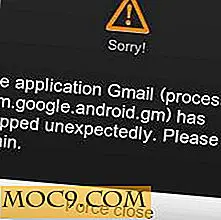

![Το πλήρες πακέτο επιστήμης υπολογιστών [Προσφορές MTE]](http://moc9.com/img/mtedeals-040516-computer-science-programming.jpg)



